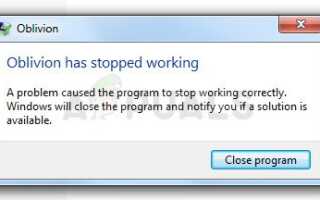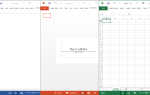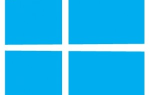The Elder Scrolls IV: Oblivion был главным хитом, когда он был выпущен, и он положил начало Скайриму, сиквелу, который стал самой популярной игрой своей эпохи. Забвение ощущается как его старший брат, и есть люди, которые предпочитают его Скайриму.
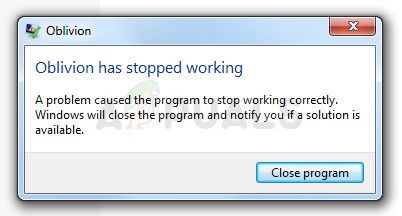
Некоторые люди испытывают чрезвычайные проблемы при попытке запустить игру, поскольку она сразу падает при запуске и не позволяет пользователям играть в нее должным образом. Проблема обычно возникает сразу после запуска игры, и обычно нет кода ошибки или окна, которое могло бы объяснить, что на самом деле произошло.
Что вызывает сбой Oblivion при запуске?
По большей части, проблема вызвана игровой музыкой, которая опять же вызвана отсутствием пакетов кодеков на компьютерах пользователей. Игра также может начать зависать после того, как вы изменили слишком много внутриигровых настроек или файлов .ini.
Пользователям, которые имеют несколько мониторов в своих игровых настройках, следует также подумать о том, чтобы отключить некоторые из них или изменить некоторые настройки в свойствах игры, поскольку игра несколько устарела для установок с несколькими мониторами.
Решение 1. Удалите папку забвения в MyGames
Удаление этой папки должно перезаписать и сбросить все неправильные конфигурации, которые вы могли создать, или те, которые были ошибочными с момента установки игры, и вы сможете запустить ее должным образом, просто удалив папку Oblivion, расположенную в Документы >> Мои игры.
Обратите внимание, что в папке Oblivion есть папка Saves, и вы обязательно должны ее исключить при удалении всего, что находится внутри папки Oblivion, если вы хотите продолжить с того места, на котором остановились, до того, как возникла ошибка.
- Перейдите в нужное место в проводнике, просто открыв папку и нажав «Этот компьютер» или «Мой компьютер» на левой панели навигации или выполнив поиск этой записи в меню «Пуск».
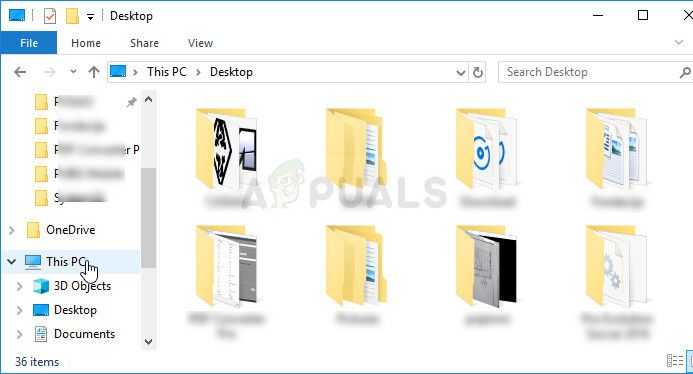
- В любом случае, на этом компьютере или на моем компьютере дважды щелкните, чтобы открыть локальный диск, и перейдите к «Пользователи»> «Имя вашей учетной записи» >> «Документы»> «Мои игры» >> «Забвение».
- Войдите в папку Oblivion и убедитесь, что вы выбрали все, кроме папки Saves, щелкните правой кнопкой мыши и выберите пункт «Удалить» в контекстном меню.
- После этого перезапустите игру, перезапустив Steam и дважды щелкнув по игре на вкладке «Библиотека Steam», чтобы увидеть, не падает ли Oblivion при запуске.
Решение 2. Установите пакет кодеков
Наличие качественного пакета кодеков на вашем компьютере — это то, что многие люди пропускают, когда загружают все необходимое для своего компьютера. Однако это ошибка, и сбой Oblivion при запуске при каждом запуске является одной из проблем, которая может быть вызвана отсутствием установленного пакета кодеков на вашем компьютере. Следуйте инструкциям ниже, чтобы установить его сейчас!
- Перейдите по этой ссылке, чтобы увидеть список доступных пакетов кодеков K-Lite, которые вы можете загрузить на свой компьютер. Вы можете просто выбрать базовый пакет и загрузить его, нажав кнопку «Загрузить» рядом с его записью.
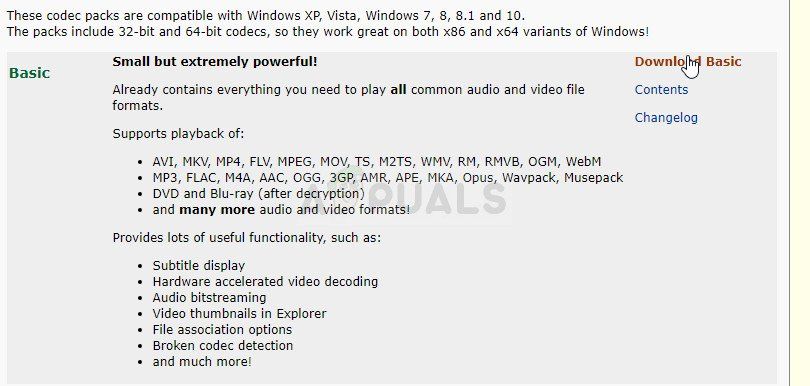
- Нажмите на Зеркало 1 или Зеркало 2 в следующем окне и дождитесь загрузки исполняемого файла. Найдите его в папке «Загрузки» и дважды щелкните, чтобы открыть его. Следуйте инструкциям, которые появятся на экране, чтобы выполнить процесс установки на ваш компьютер.
- Перезагрузите компьютер, чтобы изменения вступили в силу, и попробуйте запустить Oblivion сейчас, чтобы проверить, не вылетает ли он при запуске.
ЗаметкаАльтернативой для вас, если вы не можете или не хотите загружать какие-либо пакеты кодеков на свой компьютер, является отключение музыки из игры с помощью файла конфигурации Oblivion.ini, к которому можно легко получить доступ. Выполните шаги ниже, чтобы правильно отредактировать этот файл и, надеюсь, положить конец постоянным сбоям.
- Перейдите в нужное место в проводнике, просто открыв папку и нажав «Этот компьютер» или «Мой компьютер» на левой панели навигации или выполнив поиск этой записи в меню «Пуск».
- В любом случае, на этом компьютере или на моем компьютере дважды щелкните, чтобы открыть локальный диск, и перейдите к «Пользователи»> «Имя вашей учетной записи» >> «Документы»> «Мои игры» >> «Забвение».
- Войдите в папку Oblivion и найдите файл с именем Oblivion.ini. Щелкните правой кнопкой мыши файл и выберите «Открыть». Если откроется окно «Выберите программу», выберите «Блокнот» и нажмите «ОК».
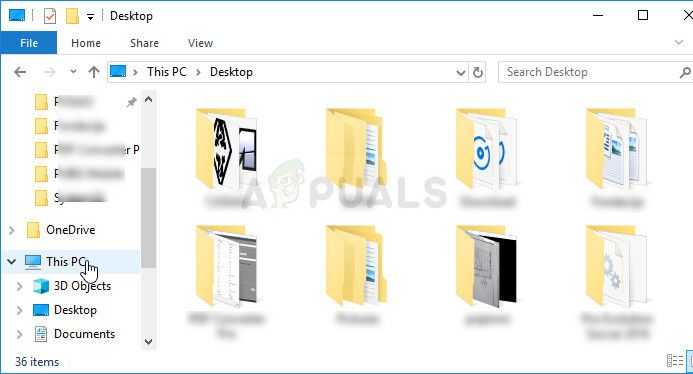
- Используйте комбинацию клавиш Ctrl + F или нажмите «Изменить» в верхнем меню и выберите опцию «Найти» в раскрывающемся меню, чтобы открыть окно поиска.
- Введите MusicEnabled в поле и измените значение рядом с ним с 1 на 0. Используйте комбинацию клавиш Ctrl + S, чтобы сохранить изменения, или нажмите Файл >> Сохранить и выйдите из Блокнота.
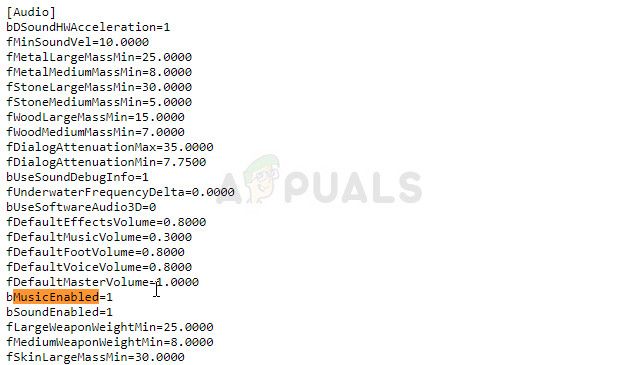
- Попробуйте запустить игру еще раз, чтобы проверить, не происходит ли сбой Oblivion при запуске после выполнения этих шагов.
Решение 3. Исправления для пользователей с несколькими мониторами
Если у вас есть два или более мониторов в вашей настройке, вы можете столкнуться с проблемами при сбое игр чаще, чем у других пользователей, и вы можете рассмотреть возможность отключения вторичных мониторов и использовать только основной экран ПК для отображения игры. Это можно легко сделать, используя комбинацию клавиш Windows Key + P и выбрав опцию «Только экран компьютера» вверху.
Если это не работает, вы можете полностью отключить эти мониторы, но эти шаги различаются в зависимости от того, какую видеокарту вы установили: Intel, NVIDIA или AMD.
NVIDIA пользователей: Щелкните правой кнопкой мыши Рабочий стол >> Панель управления NVIDIA >> Вкладка Дисплей >> Настройка нескольких дисплеев >> Отключите все мониторы, кроме экрана вашего ПК.
Пользователи AMD / ATI: Откройте AMD Catalyst Control Center >> Управление дисплеем >> Отключите все мониторы, кроме экрана вашего ПК.
Однако пользователи сообщают, что существуют методы, в которых можно использовать несколько дисплеев и исправлять постоянные сбои, выполнив следующие шаги для исполняемого файла Oblivion.exe.
- Если вы приобрели игру в Steam, откройте клиент Steam для ПК, дважды щелкнув его ярлык на рабочем столе или выполнив поиск в меню «Пуск», просто набрав «Steam» после нажатия меню «Пуск» или поиска (Cortana). кнопка.
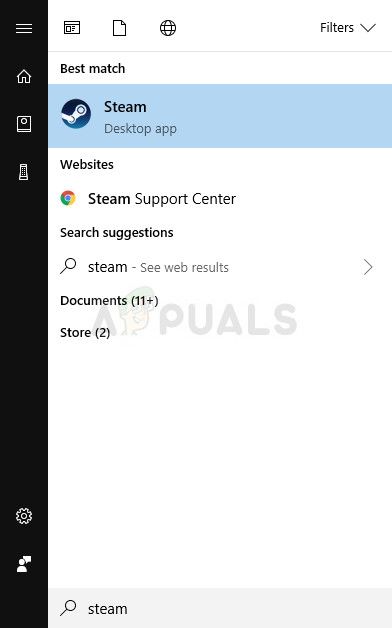
- После того, как откроется клиент Steam, щелкните, чтобы открыть вкладку «Библиотека» в окне Steam в меню, расположенном в верхней части окна, и найдите запись Oblivion в списке.
- Щелкните правой кнопкой мыши значок игры в библиотеке и выберите пункт «Свойства» в контекстном меню, которое откроется, и сразу же перейдите на вкладку «Локальные файлы» в окне «Свойства» и нажмите кнопку «Обзор локальных файлов».
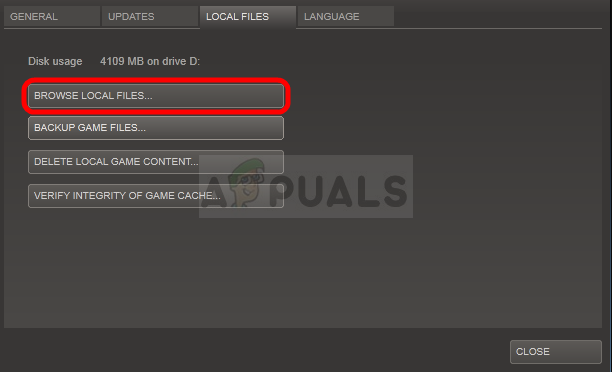
- Вы также можете выполнить поиск основного исполняемого файла игры, нажав кнопку меню «Пуск» или кнопку поиска рядом с ним и напечатав «Oblivion». В любом случае, щелкните правой кнопкой мыши исполняемый файл и выберите опцию «Открыть местоположение файла» в контекстном меню, которое появится.
- Найдите файл Oblivion.exe, щелкните его правой кнопкой мыши и в раскрывающемся меню выберите пункт «Свойства». Перейдите на вкладку «Совместимость» и снимите флажки с полей для визуальных тем и композиций рабочего стола, если вы можете их найти.
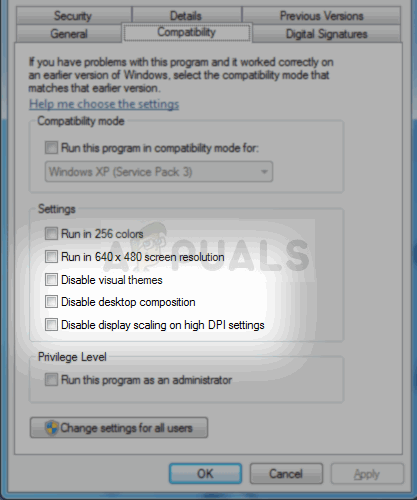
- Подтвердите изменения и попробуйте перезапустить игру, чтобы убедиться, что она все еще вылетает при запуске.
Решение 4: удалите Cyberlink Power DVD 5
После проверки журналов ошибок, которые появились на его компьютере, пользователь заметил, что инструмент Cyberlink Power DVD 5 вызвал у него проблему, и заставил его пройти через всю работу, хотя на самом деле проблему можно решить, просто удалив программу.
Программа не является вредоносной программой и не является спамом. Это законное программное обеспечение, которое можно использовать для управления дисками и файлами ISO, но оно просто вызывает определенные проблемы, которые выглядят следующим образом в журнале ошибок:
Неверный путь к модулю: C: \ Program Files (x86) \ CyberLink \ Shared Files \ AudioFilter \ claud.ax
Попробуйте удалить этот инструмент и проверьте, происходят ли сбои при запуске:
- Прежде всего, убедитесь, что вы вошли в систему с учетной записью администратора, поскольку вы не сможете удалить программы, используя любые другие права учетной записи.
- Нажмите на меню «Пуск» и откройте панель управления, выполнив поиск. Кроме того, вы можете нажать на значок шестеренки, чтобы открыть настройки, если вы используете Windows 10.
- На панели управления выберите «Просмотреть как: категорию» в правом верхнем углу и нажмите «Удалить программу» в разделе «Программы».
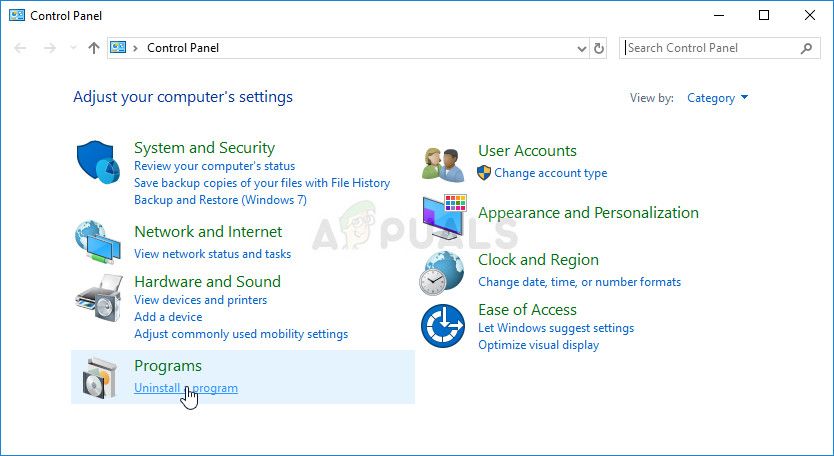
- Если вы используете приложение «Настройки», нажав «Приложения», вы сразу же откроете список всех установленных программ на вашем ПК.
- Найдите запись Cyberlink Power DVD 5 в списке и щелкните по ней один раз. Нажмите кнопку «Удалить» над списком и подтвердите все диалоговые окна, которые могут появиться. Следуйте инструкциям на экране, чтобы удалить Cyberlink Power DVD 5 и перезагрузить компьютер после этого.